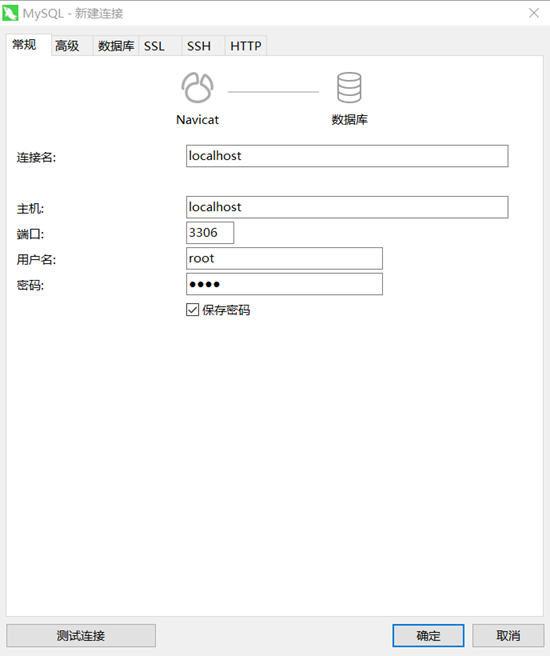免安装版Mysql的配置教程 可能遇到的问题与解决(+Navicat )
下载
https://www.mysql.com/ 官网下载, Dowload(小的是免安装)
直接解压在指定位置,绝对路径中避免出现中文 (我使用的是D:\Mysql)
配置
- 加入系统和用户的环境变量:D:\Mysql\mysql-5.7.16-winx64\bin
-
新建两个文件,一个是data文件夹,一个是my.ini
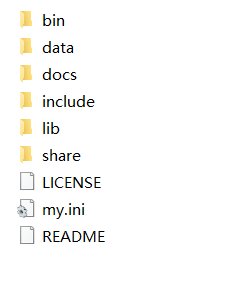
-
添加文件my.ini文件,将如下代码放入my.ini文件中:
[mysql] # 设置mysql客户端默认字符集 default-character-set=utf8 [mysqld] #设置3306端口 port=3306 # 设置mysql的安装目录 basedir=D:\Mysql5.7 # 设置mysql数据库的数据的存放目录 datadir=D:\Mysql5.7\data # 允许最大连接数 max_connections=200 # 服务端使用的字符集默认为8比特编码的latin1字符集 character-set-server=utf8 # 创建新表时将使用的默认存储引擎 default-storage-engine=INNODB
-
命令行配置:
以管理员身份打开命令行(如下图所示) -
转到mysql的bin目录下: D:\Mysql\mysql-5.7.16-winx64\bin
-
安装mysql的服务: mysqld –install
-
初始化mysql,mysqld --initialize --console在这里,初始化会产生一个随机密码,记住这个密码,后面会用到
-
开启mysql的服务 net start mysql
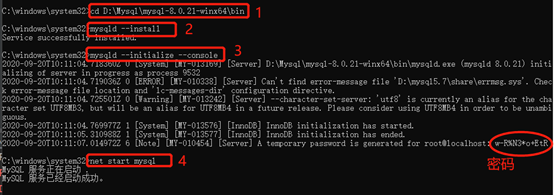
- 登录验证,查看mysql是否安装成功! mysql -u -root -p 然后根据提示输入密码。
成功启动界面:
启动失败界面:
Access denied for user 'root'@'localhost' (using password: YES) 拒绝访问
出现access denied的原因有如下可能:
1)mysql的服务器停止
2)用户的端口号或者IP导致
3)mysql的配置文件错误----my.ini等文件
4)root用户的密码错误
这里注意,错误的密码也会提示(using password: YES),因为他是表示是否输入了密码的。只有不输入密码的时候显示(using password: NO)
如果是my.ini文件的问题,可以在网上找一个替换的。绕过密码错误的方式为打开my.ini文件,在mysqld下面增加一行 skip-grant-tables (不需要输入密码即可直接登录),然而我遇到了新问题。
ERROR 2003 (HY000): Can't connect to MySQL server on 'localhost' (10061)
这是因为在my.ini文件中加入的一行,让服务器关闭了。可以从服务中查看状态。
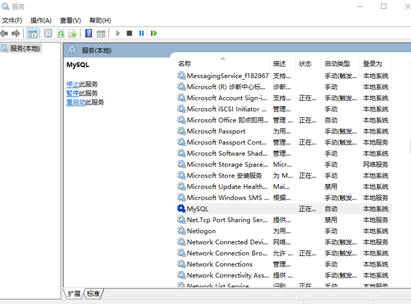
最后饶了一大圈,错误出在my.ini上,port =3306等号右边不能有空格。修改完成后,可正常启动。

- 初始密码修改 alter user 'root'@'localhost' identified by 'root'; 其中,新密码为root

-
登出,登入验证新密码

连接Navicat
Navicat 下载 (激活)安装后连接,输入相关信息即可。